win7系统office 2010右键菜单中的“共享文件夹同步”菜单如何删除
更新日期:2023-08-25 08:42:56
来源:转载
手机扫码继续观看

有许多win7系统用户在电脑中安装office2010软件之后,发现右键office 2010菜单中会看到“共享文件夹同步”菜单,但是这个选项用不到,所以就想要将其删除,该怎么操作呢,本教程就给大家讲解一下win7系统office 2010右键菜单中的“共享文件夹同步”菜单的具体删除步骤。
1、单击【开始】按钮,弹出的菜单窗口单击【控制面板】命令;

2、在控制面板中找到【程序和功能】,单击打开;
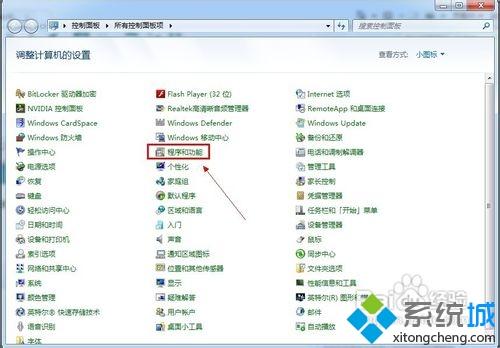
3、鼠标右击名称为【Microsoft Office Professional Plus 2010】项目,单击【更改】命令;
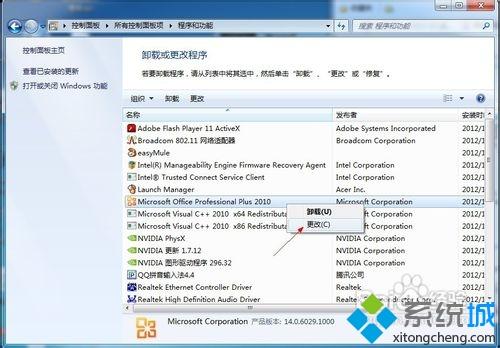
4、在【更改Microsoft Office Professional Plus 2010的安装】界面选择【添加或删除功能】,单击【继续】按钮;

5、选中【Microsoft Sharepoint Workspace】,单击旁边向下的三角箭头按钮,选择【不可用】命令;
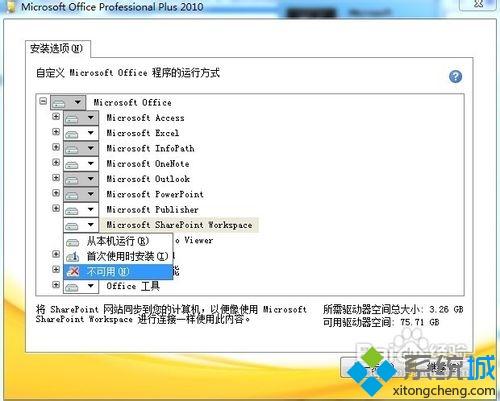
6、单击【继续】按钮会进入配置阶段;
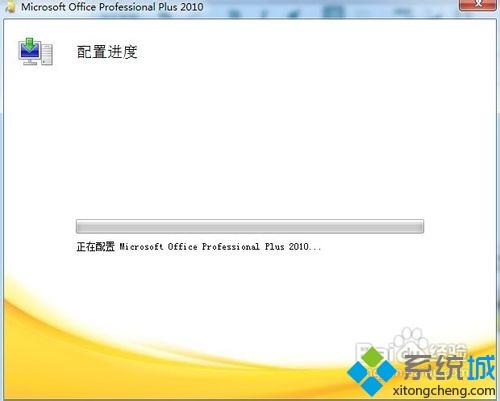
7、配置完成后单击【关闭】按钮即可去掉【共享文件夹同步】右键菜单。

关于win7系统office 2010右键菜单中的“共享文件夹同步”菜单如何删除就给大家介绍到这边了,大家可以按照上面的方法来删除。
该文章是否有帮助到您?
常见问题
- monterey12.1正式版无法检测更新详情0次
- zui13更新计划详细介绍0次
- 优麒麟u盘安装详细教程0次
- 优麒麟和银河麒麟区别详细介绍0次
- monterey屏幕镜像使用教程0次
- monterey关闭sip教程0次
- 优麒麟操作系统详细评测0次
- monterey支持多设备互动吗详情0次
- 优麒麟中文设置教程0次
- monterey和bigsur区别详细介绍0次
系统下载排行
周
月
其他人正在下载
更多
安卓下载
更多
手机上观看
![]() 扫码手机上观看
扫码手机上观看
下一个:
U盘重装视频










